Outlook 2016 in 2013: Kako poslati seznam stikov

Kako poslati seznam stikov drugim osebam v programu Microsoft Outlook 2016 ali 2013.
E-poštne napake imajo lahko neprijetne in celo drage posledice. Za pomoč pri preprečevanju e-poštnih napak je Microsoft implementiral Outlookove poštne nasvete. Na primer lahko nastavite poštne nasvete, da sprožijo opozorilo, ko pritisnete gumb Odgovori vsem . Vedno je najbolje, da si vzamete nekaj minut in ponovno preberete svojo e-pošto, preden jo pošljete velikemu seznamu prejemnikov, še posebej, če vsebuje občutljive podatke.
Če še niste uporabljali MailTips, ste prišli na pravo mesto. V tem kratkem vodniku vam bomo pokazali, kako uporabljati poštne namige v Outlooku.
Upoštevajte, da ta funkcija zahteva račun Microsoft Exchange Server. Z drugimi besedami, funkcija je na voljo samo na e-poštnih računih, ki jih upravlja organizacija. Vaš skrbnik za IT mora omogočiti MailTips v vašem računu; sicer vam ta možnost ne bo na voljo. Hkrati lahko vaš skrbnik za IT uveljavi posebne nastavitve poštnih nasvetov za račune uporabnikov.
Poštni nasveti so privzeto omogočeni v Outlooku. Če želite onemogočiti možnost ali prilagoditi svoje nastavitve, zaženite Outlook, pojdite na Datoteka , izberite Možnosti in nato kliknite Pošta .
Pojdite na MailTips in kliknite na možnosti MailTips . Izberite svoj račun in izberite dejanja, za katera želite sprožiti opozorila MailTips.
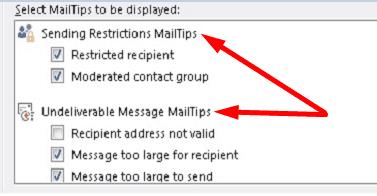
Če želite onemogočiti poštne namige, potrdite polje Nikoli ne prikazuj poštnih namigov .
Ko omogočite MailTips, bo Outlook med sestavljanjem sporočila prikazal različna sporočila. Exchange analizira vsebino e-poštnega sporočila, ki ga pišete. Če zazna težavo, vas bo Outlook obvestil, da boste lahko prilagodili sporočilo, da se izognete neprijetnim situacijam. Na primer, če prejemnika ni v pisarni in ga prosite, naj nujno odgovori, vas bo MailTips obvestil, da tega ne more storiti.
Drugi primeri situacij, ki bi lahko sprožile MailTips, vključujejo:
MailTips je priročna Outlookova funkcija, ki vam pomaga, da se izognete neprijetnim situacijam, kot je pošiljanje e-pošte napačnim prejemnikom. Če vaša e-pošta na primer krši pravilnike vaše organizacije, vas bodo MailTips opozorili na težavo. Ali nameravate uporabljati MailTips v Outlooku? Sporočite nam v spodnjih komentarjih.
Kako poslati seznam stikov drugim osebam v programu Microsoft Outlook 2016 ali 2013.
Kako odstraniti zavihek McAfee Anti-Spam iz programa Microsoft Outlook.
Če želite popraviti napako Nabora map ni mogoče odpreti v Outlooku, odprite e-poštni odjemalec v varnem načinu in onemogočite svoje dodatke.
Oglejte si, kdo je sprejel povabilo na sestanek v Microsoft Outlook 2016, 2013 in 2010.
MailTips je priročna Outlookova funkcija, ki vam pomaga, da se izognete neprijetnim situacijam, kot je pošiljanje e-pošte napačnim prejemnikom.
če Outlook pravi, da opravila, ki ga poskušate urediti ali shraniti, ni mogoče shraniti v to mapo, posodobite Office in popravite svoje Officeove datoteke.
Odpravite napako v Microsoft Outlooku, kjer prejmete napako pri registraciji OLE. Napaka programa ni pravilno nameščen.
Običajno je možnost Neželeno zatemnjena v Microsoft Outlooku. Ta članek vam pokaže, kako ravnati z njim.
Kako omogočiti ali onemogočiti nastavitev DEP v programu Microsoft Outlook 2016 ali 2013.
Če želite onemogočiti najboljše rezultate Outlooka, zaženite Outlook za splet, pojdite v Nastavitve, izberite Nastavitve iskanja in počistite polje Najboljši rezultati.
Kako blokirati e-poštni naslov in domene v programu Microsoft Outlook 2016 ali 2013.
Kako preklicati sestanek v programu Microsoft Outlook 2016 ali 2013, ne da bi poslali preklic vsem udeležencem.
Preprečite prejemnikom e-pošte, da bi lahko posredovali e-poštno sporočilo v programu Microsoft Outlook 2016 ali 2013.
Odpravite napako Cant Create File, ki se pojavi v Microsoft Outlooku, ko poskušate odpreti prilogo.
Če želite onemogočiti Outlookove filtre za neželeno e-pošto, kliknite meni Domov, izberite Neželeno, pojdite na Možnosti neželene e-pošte in izberite Brez samodejnega filtriranja.
Če ne morete izbrisati Outlookovih sporočil, posodobite in popravite Office, zaženite Outlookova orodja za čiščenje in nato zaženite orodje za popravilo mape »Prejeto«.
Kako uvoziti svoje stike iz Microsoft Outlooka v svoj račun Windows Live/Hotmail.
Prikazujemo vam, kako sistemski administrator lahko sprosti datoteko Microsoft Excel, da jo lahko ureja drug uporabnik.
Prikazujte poziv na Microsoft Excel za Office 365 datoteke, ki pravi Odpri samo za branje s pomočjo tega vodnika.
Ta priročnik za odpravljanje težav vam pomaga pri pogosti težavi z Microsoft Outlook 365, kjer se sesuje med zagonom.
Želite dostopati do svoje Yahoo pošte neposredno iz svojega Outlook računa? Naučite se, kako dodati Yahoo pošto v Outlook 2021, 2019 in 2016.
Ali vaše delo vključuje urejanje dokumentov v Microsoft Wordu? Naučite se, kako omogočiti način sledenja spremembam v Wordu.
Navodilo, ki pojasnjuje, kako dodati možnost E-pošta na orodno vrstico Microsoft Excel in Word 365.
Naučite se, kako omogočiti ali onemogočiti prikaz formul v celicah v Microsoft Excelu.
Tutorial, ki pomaga pri težavah, kjer preglednice Microsoft Excel ne izračunavajo natančno.
Ali Microsoft Word 2016 prepisuje že obstoječe besedilo? Naučite se, kako enostavno odpraviti težavo s prepisovanjem besedila v Wordu.
Vodnik, ki prikazuje metode, ki jih lahko uporabite za omogočanje ali onemogočanje dodatkov ali vtičnikov Microsoft Outlook 365.





















